Firefox火狐浏览器怎么设置页面背景护眼颜色?
发布时间:2017-01-04 来源:查字典编辑
摘要:火狐作为一款优秀的开源浏览器,受到很多人欢迎,但白色的页面背景色常常影响我们浏览的效果,那么怎样才能设置火狐的页面背景为护眼颜色?下面就让小...
火狐作为一款优秀的开源浏览器,受到很多人欢迎,但白色的页面背景色常常影响我们浏览的效果,那么怎样才能设置火狐的页面背景为护眼颜色?下面就让小编带给你极致的浏览体验
1、点击浏览器右上方的打开菜单,点击打开菜单后,在出现的对话框中点击附加组件
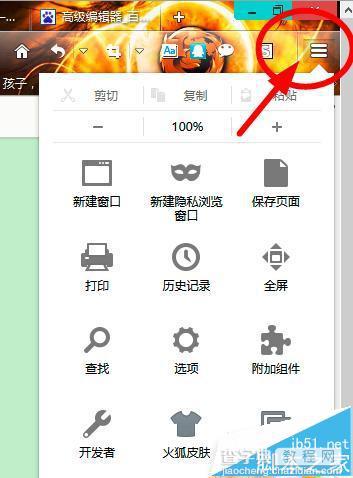
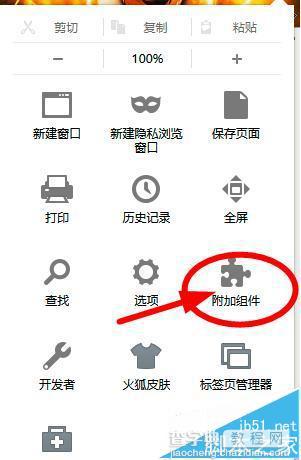
2、点击获取附加组件,并在出现的网页的搜索栏中输入Stylish,并搜索
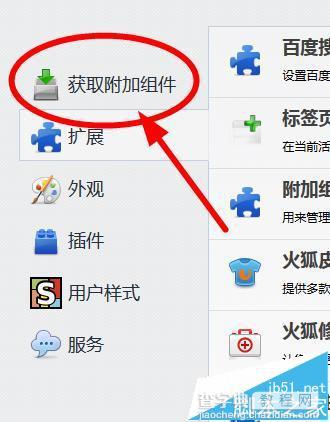
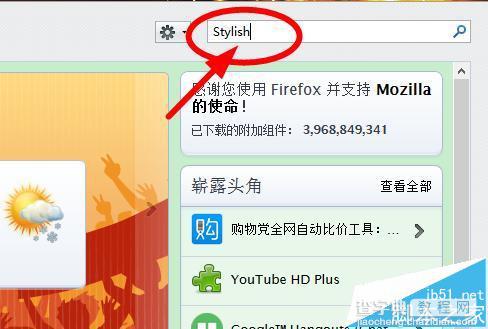
3、搜索之后可能出现的结果并不很多,这时我们点击查看全部的结果,在新出现的网页中找到Stylish,并添加。
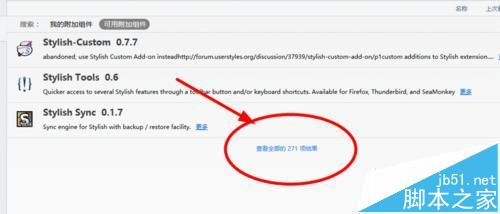

4、这时我们回到下图所示的地方,点击扩展,找到Stylish,点击选项。进去之后点击管理样式
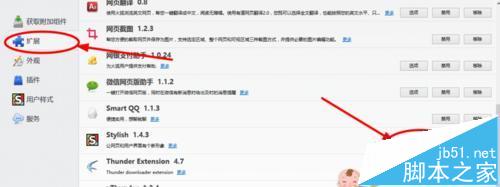
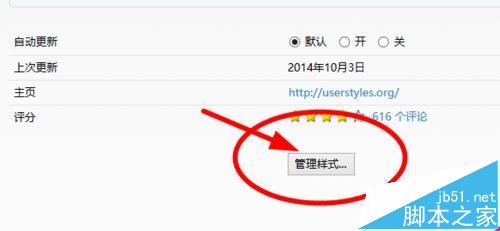
5、在出现的对话框中,在名称中输入你想要的样式名称,自动换行也可勾选,在下面插入的地方插入
复制内容到剪贴板 body{background-color:#C7EDCC!important;}table{background-color:#C7EDCC!important;}td{background-color:#C7EDCC!important;}a:link{color:#000000!important;}a:visited{color:#00FF00!important;}a:hover{color:#0000FF!important;background:#00EE00!important;}a:active{color:#FF0000!important;background:#00EE00!important;}
最后点击保存
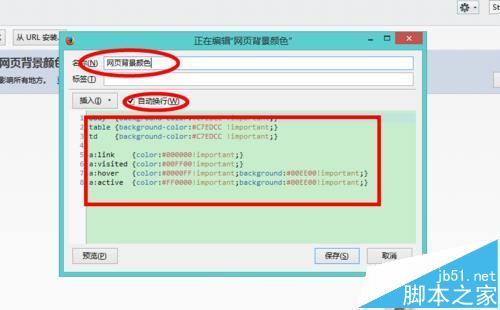
注意事项:最后一步中的代码解决了图片不能显示等问题。


